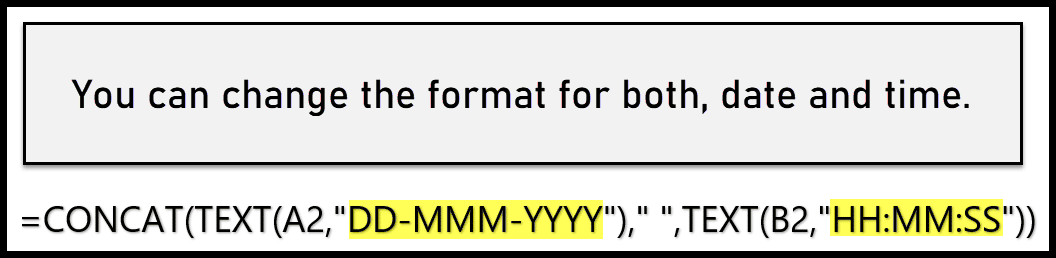Comment combiner la date et l’heure dans Excel ?
Excel stocke une date sous forme de nombre et l’heure sous forme décimale. Vous pouvez combiner la date et l’heure si vous le souhaitez et afficher les deux dans une seule cellule.
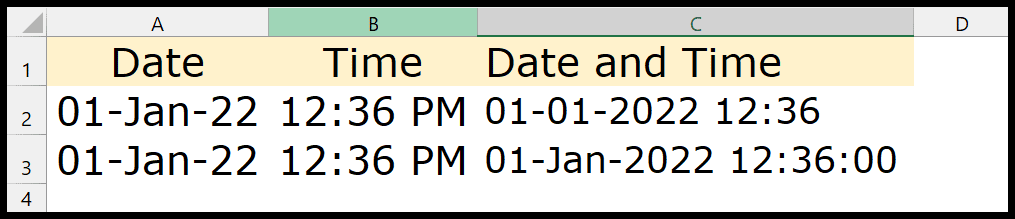
Dans ce didacticiel, vous allez apprendre deux méthodes faciles à suivre :
- Utilisez Esperluette pour combiner les données et l’heure.
- Utilisation de la fonction TEXT pour concaténer les deux.
Ajout pour combiner la date et l’heure dans une seule cellule
Comme je l’ai dit, dans Excel, une date est un nombre entier et l’heure est un nombre décimal. Lorsque vous combinez les deux dans une seule cellule, ils deviennent un nombre réel et après cela, il vous suffit d’appliquer le format de date et d’heure sur la cellule.
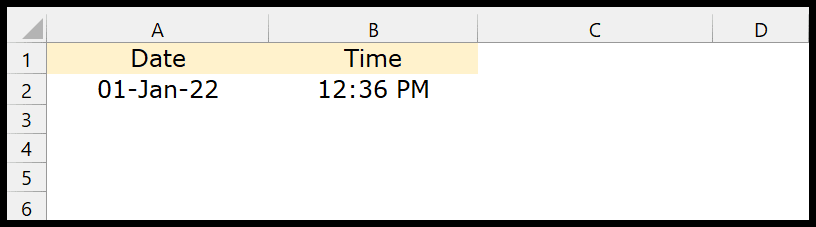
- Tout d’abord, modifiez la cellule et entrez « = » dedans.
- Après cela, reportez-vous à la cellule avec la date (A2).
- Ensuite, entrez le signe d’addition.
- Maintenant, reportez-vous à la cellule avec le temps (B2).
- À la fin, appuyez sur Entrée pour obtenir la date et l’heure combinées.
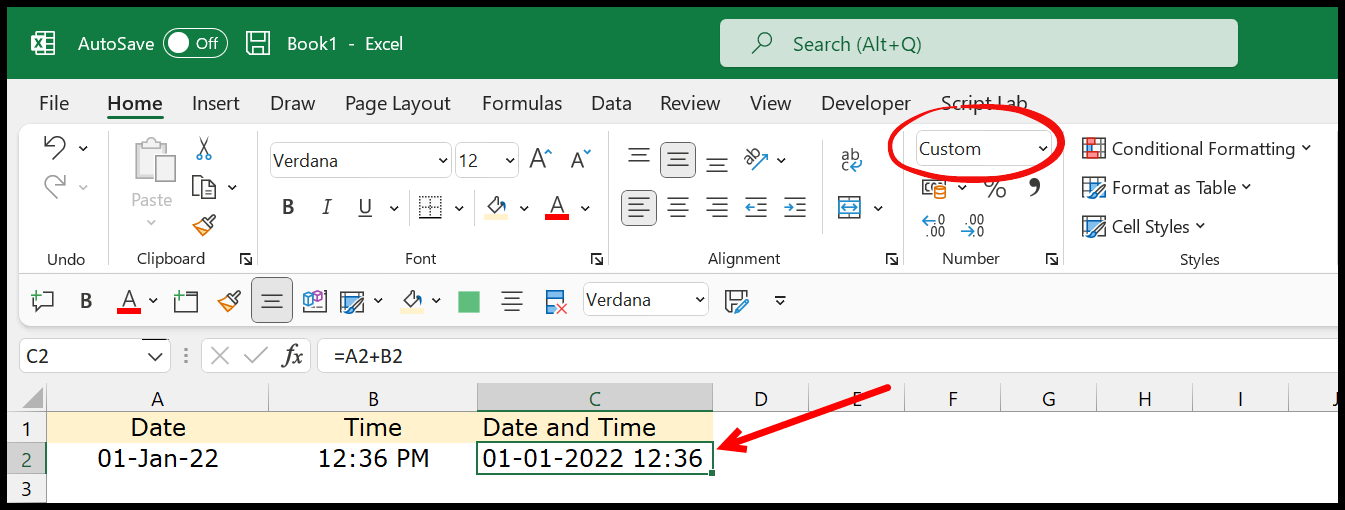
Au moment où vous appuyez sur Entrée, vous obtiendrez une valeur de date et d’heure dans la cellule, tout comme celle que nous avons dans l’exemple ci-dessus. Vous pouvez voir que vous avez un format personnalisé dans la liste déroulante de formatage.
En effet, vous avez la date et l’heure combinées dans une seule cellule et Excel a appliqué un formatage personnalisé pour cela. Et si vous ouvrez la boîte de dialogue d’option de format, vous pouvez voir que le formatage personnalisé est là.
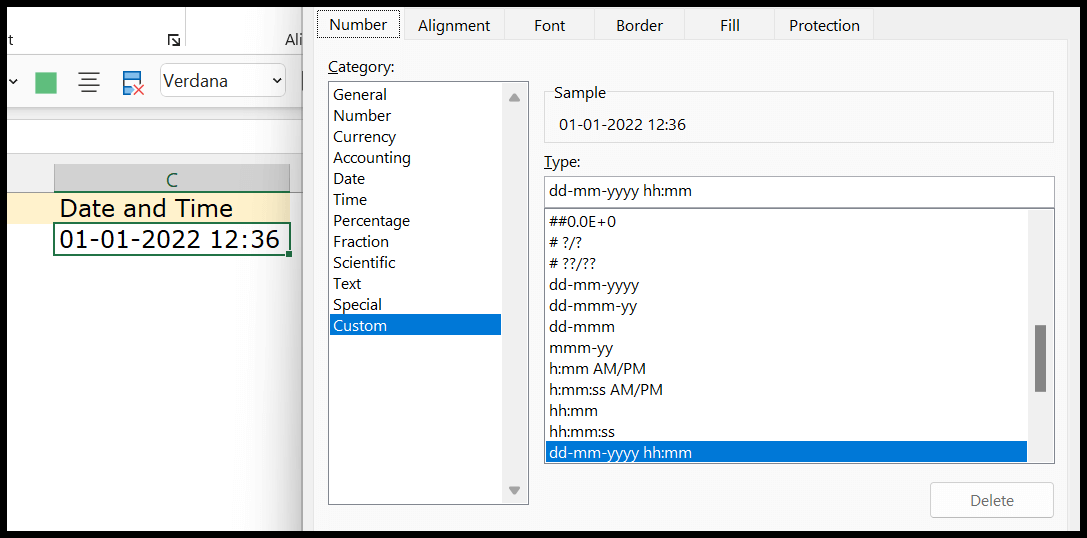
Fonction TEXT pour concaténer la date et l’heure
Pour combiner la date et l’heure, vous devez utiliser la fonction de texte deux fois avec le CONCAT :
- Dans la première partie, vous devez vous référer à la cellule avec la date et spécifier le format que vous souhaitez.
- Et dans la deuxième partie, vous devez vous référer à l’heure et spécifier le format que vous souhaitez.
- Dans la troisième partie, vous devez utiliser CONCAT pour combiner les deux avec un espace entre les deux.
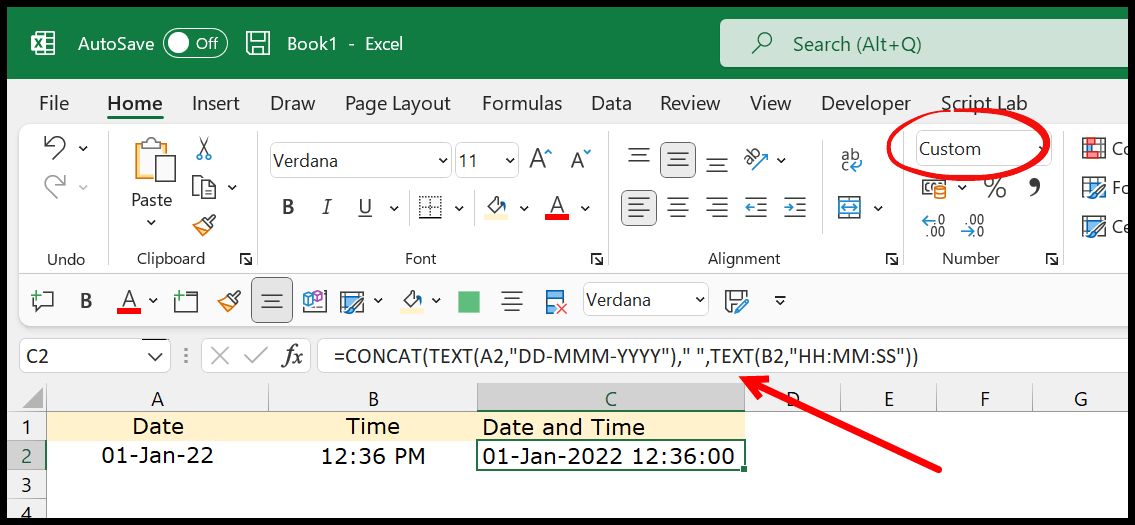
=TEXT(A2,"DD-MMM-YYYY")&" "&TEXT(B2,"HH:MM:SS")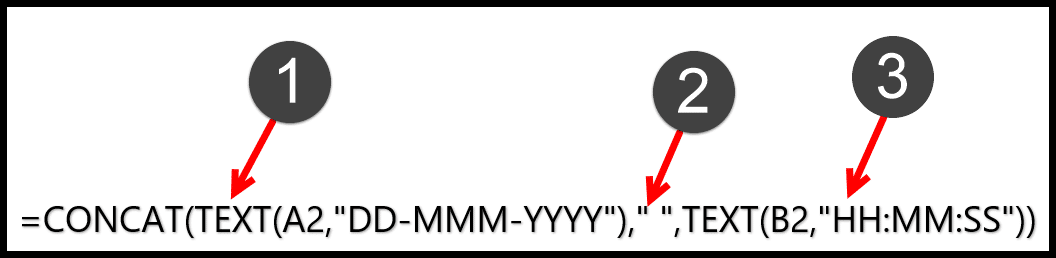
Lorsque vous utilisez CONCAT, vous devez spécifier les valeurs dans les arguments que vous souhaitez combiner . Et vous avez les trois valeurs à combiner ici.
- La première fonction de texte consiste à obtenir la date et à appliquer un format.
- Un espace entre les deux
- La deuxième fonction de texte consiste à obtenir la valeur temporelle et à appliquer un format.
Et si vous souhaitez avoir un format différent pour la date et l’heure, vous pouvez le modifier à partir de la fonction.